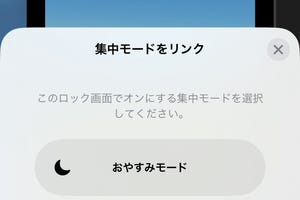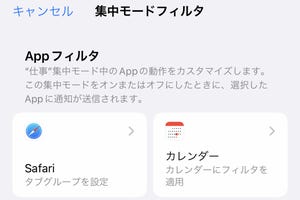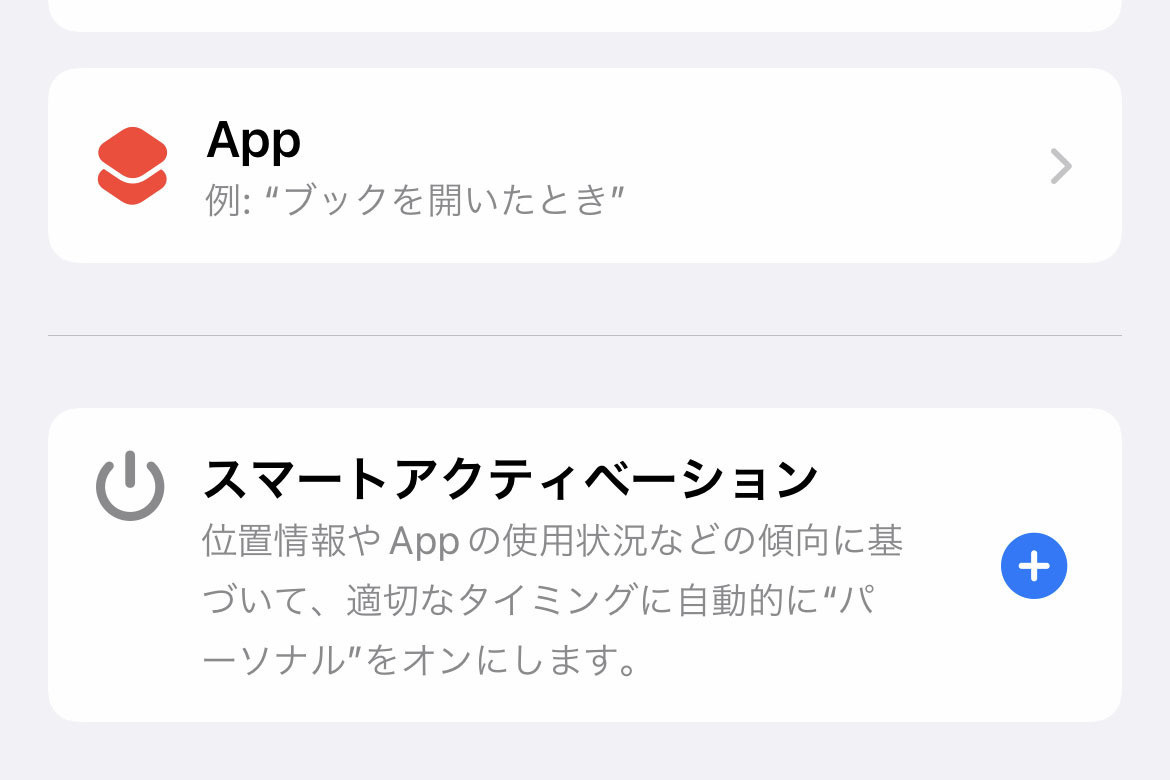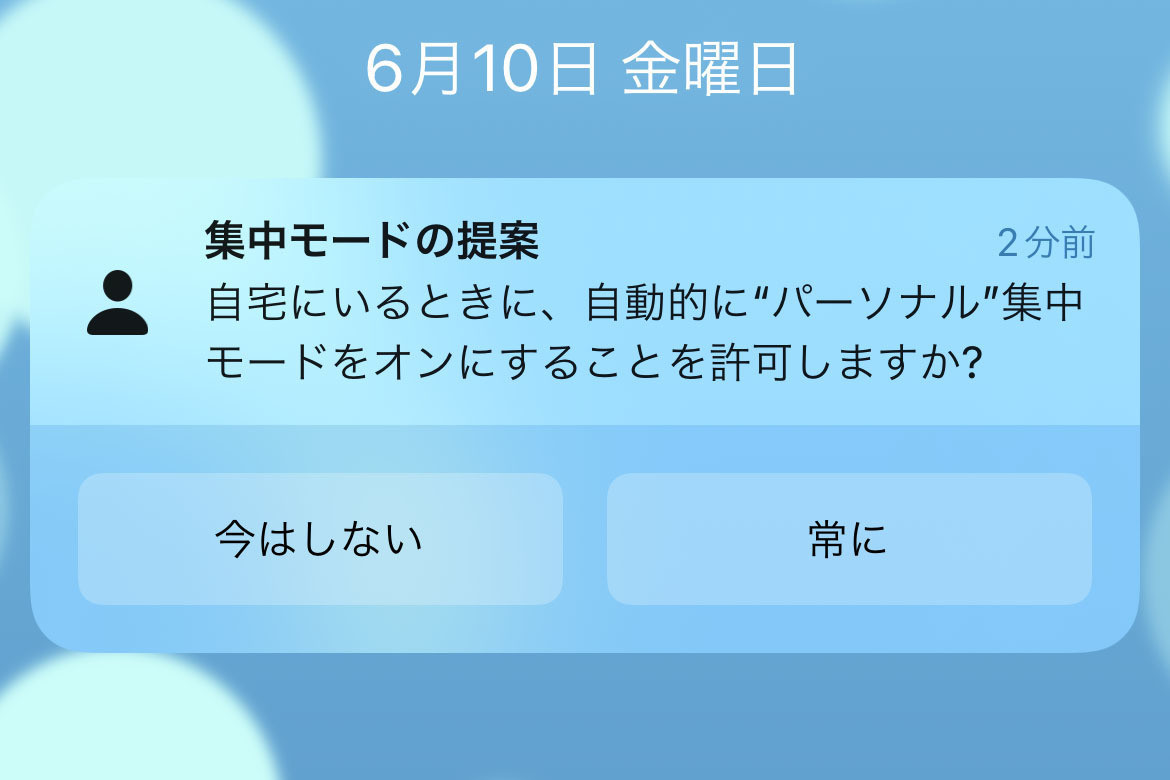iPhoneの壁紙は、「集中モード」とリンクさせることができます。集中モードは、目的に合わせて表示させる通知やホーム画面を使い分けられる機能です。仕事中、読書中など、自分自身のスイッチ切り替えに壁紙を連動させてみましょう。
iPhoneの「集中モード」とは?
iPhoneの通知でつい仕事の手が止まったり、何度もSNSを開いてしまったり…という経験は多くの人がお持ちだと思います。そんな煩わしさを低減する目的で搭載されたのが「集中モード」です。
集中モードには、「おやすみモード」「仕事モード」「睡眠モード」など複数のモードが用意されており、指定したアプリの通知を止めたり、必要なアプリだけの専用ホーム画面を作るなど、余計なものに煩わされない環境を作ることができます。各モードの中身はカスタマイズができ、独自のモードを作ることも可能です。
集中モードの詳しい機能とカスタマイズ方法については、次回以降にご紹介する予定です。
集中モードを使う場合、通常は「コントロールセンター」から使用したいモードを選択します。
この集中モードを、”壁紙を使って切り替える”というのが今回ご紹介する機能です。
壁紙と集中モードをリンク
集中モードはそれぞれ特定の壁紙とリンクさせることができます。つまり、壁紙を切り替えると自動的にその集中モードになる、という格好です。
まず、壁紙に集中モードをリンクさせます。ここでは「アストロノミー」壁紙に「おやすみモード」をリンクさせます。
これで準備ができました。では、壁紙を切り替えてみます。